はじめに:XREAでブログを始める
XREA(エクスリア)は、無料プラン(XREA Free)から利用できるコストパフォーマンスに優れたレンタルサーバーです。WordPressの自動インストール機能が用意されているため、初心者の方でも複雑な設定をすることなく、迅速にブログ運営を始められます。
本ガイドでは、XREAでブログを公開するまでに必要な「アカウント登録」「データベース作成」「WordPressインストール」の全工程を、ステップバイステップで解説します。
ステップ1:XREAアカウントとバリュードメインのユーザー登録
XREAのサービスを利用するには、まず運営元のバリュードメインでユーザー登録を行う必要があります。
- バリュードメインのユーザー登録
- バリュードメインの公式サイトで、ユーザー名、パスワード、メールアドレスを入力し、ユーザー登録を完了させます。
- 登録後、メール認証やSMS認証が必要になる場合があります。
- XREAアカウントの作成
- バリュードメインの管理画面にログインし、XREAの新規アカウント作成画面へ進みます。
- 希望のアカウント名(サイトURLの一部になります)を入力し、利用規約に同意して登録します。
- これでXREAのサーバー領域が準備されます。反映までしばらく待ちましょう。
ステップ2:WordPress用データベース(MySQL/MariaDB)の新規作成
WordPressは、記事データなどを保存するデータベースが必須です。インストールを始める前に、必ずデータベースを作成しておきましょう。
- XREA新コントロールパネルへログイン
- バリュードメインからXREAの「新コントロールパネル」にログインします。
- データベース設定画面へ移動
- 左メニューから「データベース」を選択し、「MySQL(MariaDB)」が選択されていることを確認します。
- データベースを作成
- 画面右上にある「データベースの新規作成」ボタンをクリックします。
- DB名(データベース名)と、データベースに接続するためのパスワードを設定します。
- 【重要】DB名、パスワードは、次のステップで必ず必要になるため、厳重に控えておいてください。
- 「データベースを新規作成する」ボタンをクリックして完了です。
ステップ3:CMSインストール機能によるWordPressの導入
データベースの準備ができたら、XREAの「CMSインストール」機能を使ってWordPressをサーバーに展開します。
- CMSインストール画面へ移動
- コントロールパネルの左メニューから「サイト設定」を選択します。
- WordPressをインストールするドメイン(またはサブドメイン)をクリックします。
- 画面下部の「CMSインストール」項目にある「WordPress」をクリックします。
- インストール設定の入力と実行
- インストール先のパスを設定:ドメイン直下なら空欄または
/、サブディレクトリなら/blog/などを入力します。 - データベース接続情報:ステップ2で作成・控えておいたデータベース名、ユーザー名、パスワードを入力します。
- テーブル接頭辞:セキュリティのため、デフォルトから変更することを推奨します。
- 全て確認したら「インストール実行」ボタンをクリックします。
- インストール先のパスを設定:ドメイン直下なら空欄または
ステップ4:WordPressの初期設定と公開
CMSインストールが完了した後、最後にWordPress自体の管理者情報を設定します。
- サイトへアクセス
- インストールしたドメインのURLにブラウザからアクセスします。
- WordPressのセットアップ画面が表示されたら、「さあ、始めましょう!」などをクリックして進みます。
- 管理者情報を設定
- 以下の情報を入力します。
- サイトのタイトル(ブログ名)
- ユーザー名(管理画面ログイン用)
- パスワード(管理画面ログイン用。必ず控える)
- メールアドレス
- 以下の情報を入力します。
- 「WordPressをインストール」をクリックします。
これで、あなたのWordPressブログの立ち上げは完了です。設定したユーザー名とパスワードで管理画面にログインし、記事作成やデザインの設定を始めましょう。
XREAで今日からあなたのブログを始めよう!
本ガイドで解説した通り、XREAは無料から利用でき、WordPressの自動インストール機能も完備しているため、初心者にとって最適なレンタルサーバーです。
高機能で安定したサーバー環境に、あなたのアイデアを活かした情報発信の場を構築しませんか?
無料でアカウントを作成し、あなたのサイトを立ち上げる!




















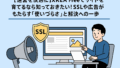
コメント